Översikt: här artikeln introducerar dig tre enkla och pålitliga sätt att reparera din iPhone som sitter fast på Apple-logoskärmen även utan att återställa.
På grund av olika orsaker, såsom iOS-flyt, använder fler och fler användare iPhone. Men efter att ha använt iPhone under en lång tid kommer vissa användare att bli förvirrade av samma problem, som är att iPhone sitter fast på Apple-logotypen. Inför sådana problem vet ett stort antal användare inte hur de ska åtgärdas.
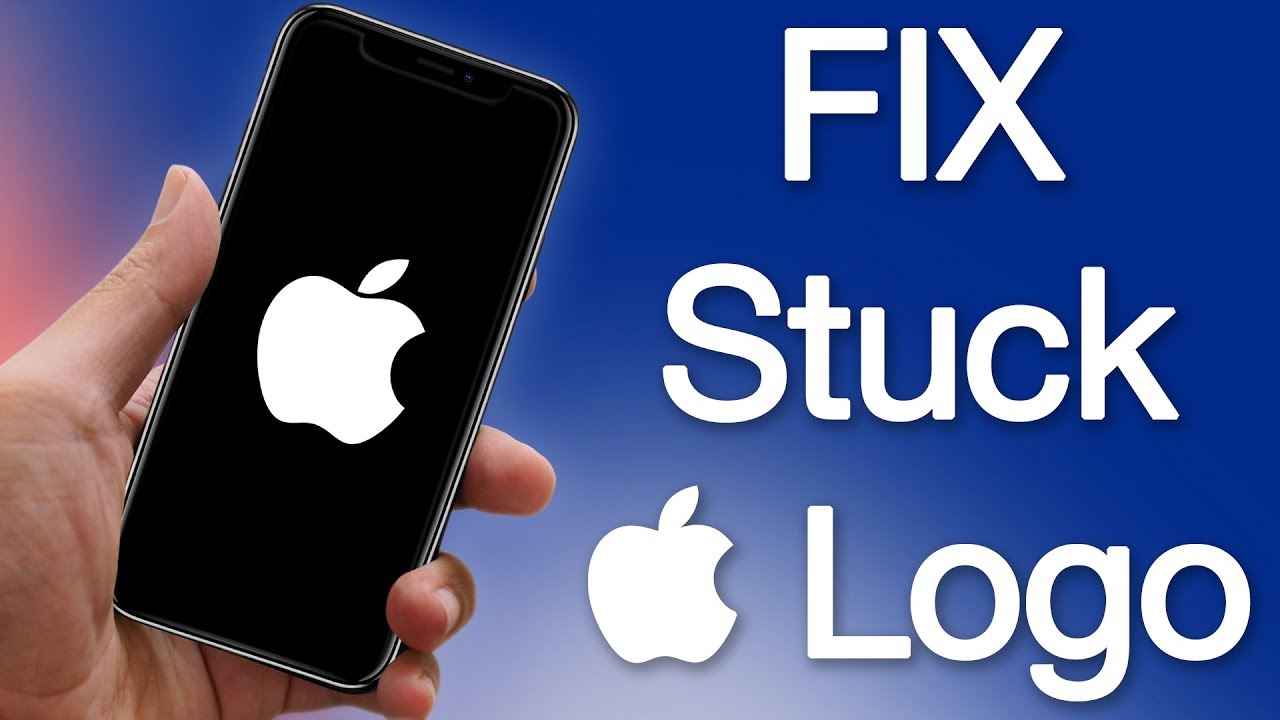
Även om iPhone är en av de bästa smartphones i världen, är det oundvikligt att vissa systemfel kommer att uppstå under daglig drift. Det kan vara konstgjord eller icke-mänsklig, precis som fastnar i Apple-logotypskärmen, som orsakas av skador på systemet. I själva verket är detta mycket vanligt. Därför kommer den här artikeln att presentera tre sätt att fixa din iPhone fast på Apple-logotypen. Efter att ha läst den här artikeln tror jag att du inte kommer att bli förvirrad igen.
Metod 1: Fixa iPhone direkt på Apple-logotypen
Steg 1: Håll hem- och strömbrytaren intryckt samtidigt tills Apple-logotypen blinkar.
Steg 2: Släpp båda knapparna och tryck på Volym upp-knappen.
Steg 3: Tryck och håll in knappen Volym upp tills iPhone går in i låsskärmsläget.
När du har slutfört ovanstående tre steg kan du fixa iPhone på Apple-logotypen. Om du upptäcker att den här metoden inte fungerar måste du återställa din iPhone på iTunes.
Metod 2: Fixa iPhone Stuck på Apple-logotypen i DFU-återställningsläge
Steg 1: Öppna den senaste versionen av iTunes på din dator och anslut iPhone till din dator med en USB-kabel.
Steg 2: Stäng av din iPhone, håll in både hem- och strömbrytaren samtidigt i flera sekunder, släpp sedan strömbrytaren men fortsätt att hålla hemknappen tills din iPhone går in i DFU-läget.
Steg 3: Nu kan iTunes upptäcka din enhet i DFU-läge (iPhone-skärmen förblir svart och visar ingenting). Klicka på "Återställ" på iTunes.
Obs! Att använda DFU-återställningsläget för att fixa iPhone som sitter fast på Apple-logotypen tar mycket tid och är mer försiktig.
När du har testat ovanstående två metoder, om du fortfarande inte kan fixa iPhone ur Apple-logoskärmen, måste du använda en professionell metod. Den här metoden kräver en mjukvara - iOS System Recovery.
Metod 3: Ett klick för att fixa iPhone-fästet på Apple-logotypskärmen
Som namnet antyder är iOS Systemåterställning en mobiltelefonprogramvara som är särskilt utvecklad för reparation av iOS-system. Med hjälp av detta verktyg kan du enkelt fixa iPhone / iPad / iPod från DFU-läge, återställningsläge, Apple-logotyp, hörlurarläge, vattenskadad, svart / röd / blå / vit skärmdöd och så vidare till normaltillstånd. Ännu viktigare är att det är en mycket kompatibel programvara, den stöder alla iOS-enheter som iPhone 11 Pro Max / 11 Pro / 11, iPhone XS / XS Max / XR / X / 8/8 Plus, iPad Pro, iPad Air, iPad mini, iPod och mer. Dessutom kan du använda den här programvaran för att säkerhetskopiera och återställa dina iPad / iPad / iPod-data.
Följ nu vår handledning nedan för att fixa iPhone som fästs på Apple-logotypen genom att använda den här programvaran.
Steg 1: Ladda ner, installera och köra iOS System Recovery-programvara på din dator. Använd samtidigt USB för att ansluta din iPhone till din dator och klicka på "Fler verktyg" i vänster kolumn i huvudfönstret och välj sedan "iPhone-systemåterställning" i popup-fönstret.

Steg 2: Klicka nu på "Start" för att börja reparera iPhone som sitter fast på Apple-logotypen.

Obs! Under denna process måste du ställa in din iPhone till återställning eller DFU-läge.
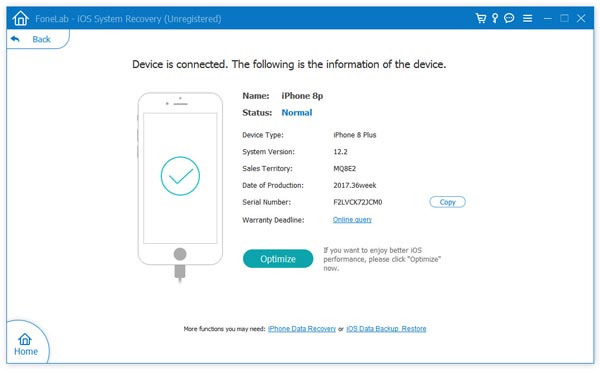
Steg 3: Välj din iPhone-modell korrekt på sidan och klicka sedan på "Hämta" för att ladda ner plugin för reparationsenheten. När plugin har laddats ner fixar iOS System Recovery automatiskt iPhone som sitter fast på din Apple-logotyp för dig. När fixen är klar kommer din iPhone att vara i normalt tillstånd.

Återställa förlorade data från iPhone utan säkerhetskopiering
Om du upptäcker att dina data går förlorade efter att ha tagit iPhone från Apple-logotypskärmen, oroa dig inte, du kan använda den här programvaran för att återställa förlorade data.
Steg 1. Starta programmet och anslut din iPhone till datorn via USB-kabel. När din enhet har upptäckts kommer den att påminna dig om att trycka på ”Förtroende” på din iPhone. Klicka sedan på "Starta skanning" för att skanna din iPhone.

Steg 2. Efter skanning listas alla filer på din enhet i kategorier. Du kan hitta målfilen i sin egen kategori och förhandsgranska en och en.

Steg 3. Välj de filer du behöver och klicka på "Återställ" -knappen för att spara dem tillbaka till din dator.


